华硕笔记本防水背包的使用方法是什么?
17
2025-04-06
在当今这个快速发展的数字时代,笔记本电脑已经成为了我们日常生活中不可或缺的工具。华硕作为知名的电脑品牌,其产品在全球范围内备受青睐。不过,在使用华硕笔记本一段时间后,可能由于系统变慢、出现故障等原因,我们需要对其进行初始化。华硕笔记本初始化的步骤到底是什么呢?本文将为您提供一份详尽的指南,帮助您轻松完成笔记本的初始化。
在详细讲解初始化步骤之前,首先让我们明确什么是笔记本初始化。初始化,即指将笔记本电脑恢复到出厂设置状态,这意味着您的电脑将会删除所有的个人数据、应用程序、设置等,恢复到最初购买时的状态。这是一个全面的重置过程,非常适合于想要彻底清理电脑或计划转让设备给他人时使用。
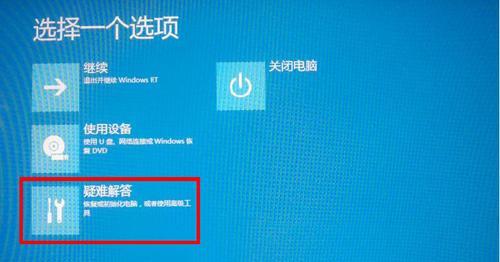
在进行初始化之前,有几项准备工作是必不可少的:
备份数据:在初始化之前,一定要确保对所有重要数据进行了备份,以免丢失个人文件。
检查保修状态:检查设备是否仍在保修期内,并了解初始化是否会影响保修条款。
充电:确保笔记本电池至少充电至50%以上,防止在初始化过程中因电量不足而中断。

步骤一:进入系统设置
1.打开华硕笔记本电脑。
2.如果电脑处于运行状态,请先将其正常关闭。
3.重新开机,并在开机过程中连续按下`F9`键,进入系统恢复界面。
步骤二:选择初始化选项
1.在系统恢复界面,您可以选择“重置此电脑”选项。
2.此时,系统会提供两种重置方式:
保留我的文件:这种方式会移除应用程序和设置,但会保留您的个人文件。
删除所有内容并重新安装Windows:这种方式将删除所有内容,包括个人文件、应用程序和设置。
步骤三:开始初始化
选择您需要的重置方式后,系统将引导您确认几个步骤:
1.选择“重置”按钮开始初始化过程。
2.随后,电脑将会重启,并开始执行初始化。
3.在初始化过程中,电脑可能会多次重启,这是一个正常的系统配置过程,请耐心等待。
步骤四:完成初始化
1.初始化完成之后,您的电脑会进入新的Windows安装界面。
2.按照屏幕上的提示完成设置,包括选择地区、语言、输入法等。
3.完成设置后,您将看到Windows桌面。

1.初始化后找不到驱动怎么办?
初始化后,驱动程序可能需要重新安装。您可以通过华硕官方网站下载并安装最新的驱动程序。
2.初始化会删除华硕自带的软件吗?
是的,初始化过程会删除所有预装的应用程序和软件。
3.我的笔记本有预装的恢复分区,初始化是否会影响它?
不会,初始化通常会利用系统恢复分区来重置电脑,不会影响恢复分区。
通过本文的指导,相信您已经对华硕笔记本初始化的步骤有了清晰的了解。初始化是恢复电脑性能、解决软件问题的有效方法,但请确保在操作前做好充分的准备和备份。如果在操作过程中遇到任何问题,不妨查阅华硕官方支持或联系专业技术人员获得帮助。祝您使用笔记本愉快!
版权声明:本文内容由互联网用户自发贡献,该文观点仅代表作者本人。本站仅提供信息存储空间服务,不拥有所有权,不承担相关法律责任。如发现本站有涉嫌抄袭侵权/违法违规的内容, 请发送邮件至 3561739510@qq.com 举报,一经查实,本站将立刻删除。